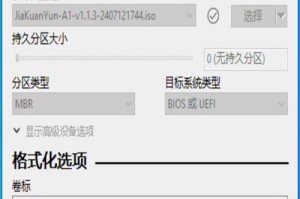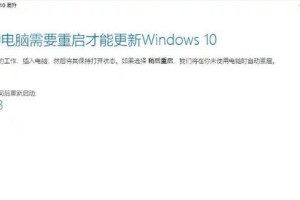随着微软停止对WindowsXP系统的支持,许多用户仍然喜欢使用这个经典的操作系统。然而,由于WindowsXP的安装光盘已经很难找到,我们可以利用U盘制作一个WinXP镜像系统安装工具,实现快速方便的系统安装。本文将详细介绍如何制作和使用U盘进行WinXP系统安装。
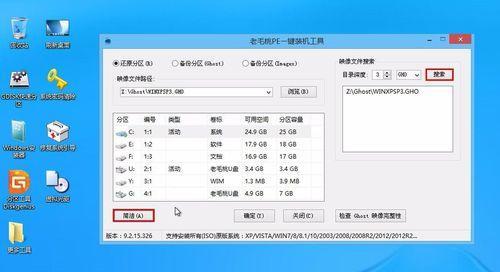
准备工作
在开始制作U盘安装工具之前,我们需要准备一台运行正常的计算机、一个可用的U盘(容量不低于8GB)、以及一个WindowsXP的镜像文件(通常是一个ISO文件)。
下载和安装必要的工具
我们需要下载一个能够将ISO文件写入U盘的工具,如Rufus或WinSetupFromUSB等。我们需要安装一个虚拟光驱软件,比如DaemonToolsLite,以便能够挂载ISO文件。
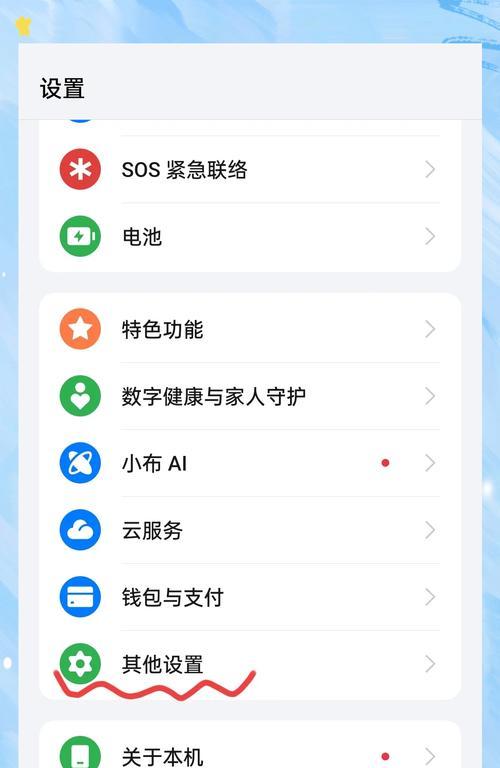
制作U盘启动盘
打开下载的工具,将U盘插入计算机,选择U盘作为目标设备,并将ISO文件挂载到虚拟光驱软件上。在工具中选择相应的选项,开始将ISO文件写入U盘。这个过程可能需要一些时间,请耐心等待。
设置计算机启动顺序
在开始安装之前,我们需要将计算机的启动顺序设置为从U盘启动。这通常可以在计算机的BIOS设置中进行调整。重启计算机并按下对应的按键(通常是F2、F12或Del键)进入BIOS设置界面,将启动顺序更改为首选U盘。
启动U盘安装
重启计算机后,系统将从U盘启动。在出现提示时按任意键进入安装界面。根据提示选择合适的语言、时区和键盘布局。

分区和格式化硬盘
在安装界面中,选择要安装WindowsXP系统的硬盘,点击“确定”按钮。接下来,可以选择分区和格式化选项,建议选择默认选项以简化操作。
系统文件拷贝
接下来,系统将开始拷贝安装文件到硬盘中。这个过程可能需要一些时间,请耐心等待。
系统安装和配置
当系统文件拷贝完成后,计算机将自动重启。在重启过程中,系统将继续进行安装和配置工作,包括设备驱动程序的安装、系统设置等。
设置用户账户
在安装过程中,系统会要求设置一个用户名和密码。输入所需信息并点击“下一步”按钮。
完成安装
系统继续进行最后的设置和配置工作,并在完成后自动重启。此时,您可以移除U盘,系统将从硬盘启动,安装过程结束。
系统激活和更新
在系统启动后,我们需要激活WindowsXP系统并及时进行更新以获取最新的安全补丁和功能。
常见问题和解决方法
在安装过程中,可能会遇到一些问题,比如硬盘无法识别、安装过程中断等。我们可以参考相关的教程和论坛来解决这些问题。
注意事项
在进行WinXP系统安装时,我们需要注意数据备份、电源连接、网络连接等方面的问题,以避免数据丢失或其他意外情况发生。
备份系统和创建恢复镜像
在安装完成后,我们可以考虑备份整个系统并创建一个恢复镜像,以便在系统崩溃或其他问题时能够快速恢复。
通过制作U盘启动盘,我们可以轻松方便地进行WindowsXP系统的安装。希望本文提供的教程对您有所帮助,祝您安装成功并享受使用经典的WinXP系统!